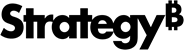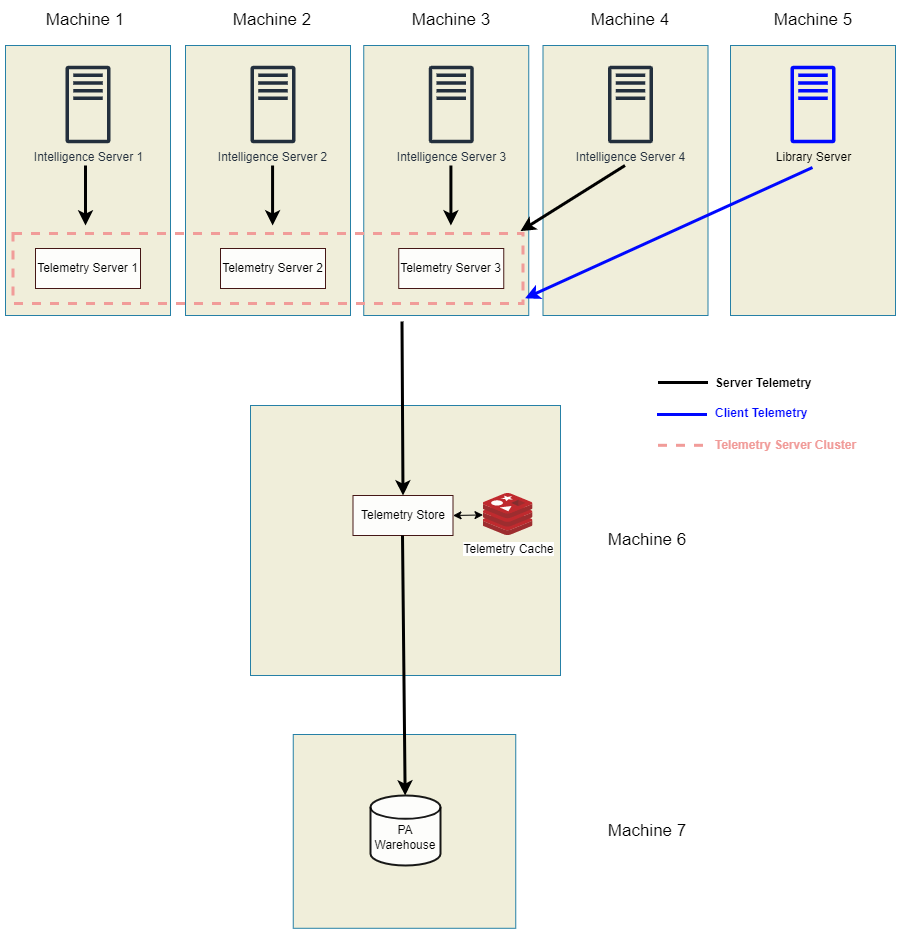Strategy ONE
Configurar alto rendimento ou arquitetura avançada
Este tópico explica como configurar a arquitetura de alta produtividade usando um cluster de nós Kafka (servidores de telemetria). Um Telemetry Store (Platform Analytics) só pode consumir dados de um único nó Kafka ou único cluster Kakfa.
Todos os nós Kafka devem estar em um cluster, e não há suporte para vários clusters Kafka.
Comece com os seguintes tópicos:
2.2. Configurar Telemetry Server
3.3. Reiniciar serviços necessários
4.4. Configurar consumidor do Platform Analytics
1. Instalar componentes
Comece instalando os componentes nos ambientes correspondentes.
-
Escolha os seguintes componentes para as máquinas 1, 2 e 3 no Assistente de instalação:
-
MicroStrategy Intelligence
-
MicroStrategy Telemetry Server
-
Escolher Criar um cluster... ao criar um ambiente em cluster para o Telemetry e fornecer os endereços de outros nós ou máquinas onde você instalou ou instalará o Telemetry. Repita isso para as máquinas 1, 2 e 3.
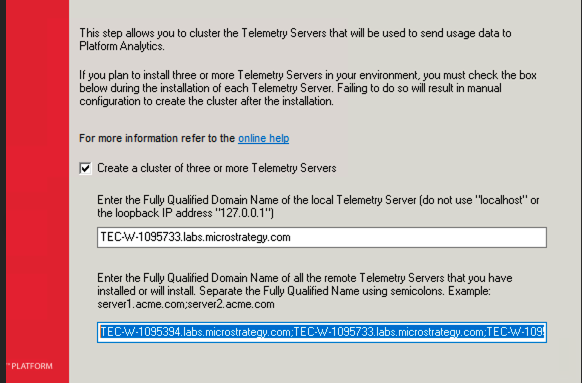
-
-
Escolha os seguintes componentes para as máquinas 4 e 5 no Assistente de instalação:
-
MicroStrategy Intelligence
-
MicroStrategy Telemetry Server
-
- Após a instalação, desative o MicroStrategy Telemetry Server (serviços Kafka e Zookeeper).
-
Escolha os seguintes componentes para a máquina 6 no Assistente de instalação:
-
Platform Analytics
-
Durante a instalação dos componentes, você deve inserir as informações de conexão do repositório (máquina 7).
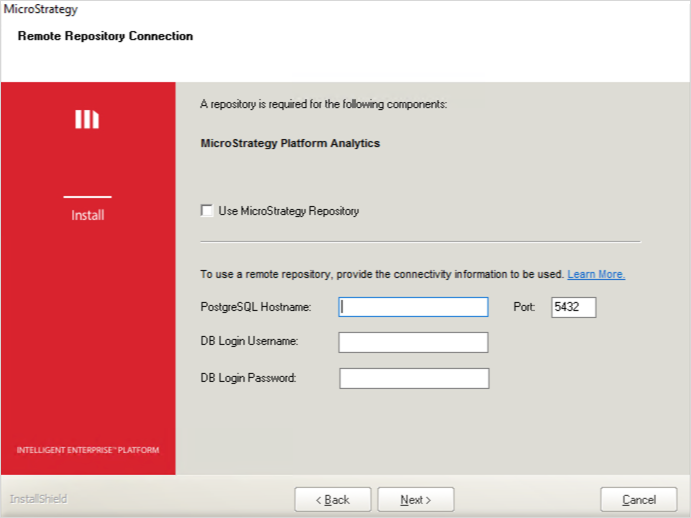
-
-
Instalar o Platform Analytics Repository na máquina 7. Você pode escolher um MicroStrategy Repository pronto para o uso ou optar por ter sua própria instância do Servidor de banco de dados PostgreSQL, fornecido por seu organização .
-
Para implantações do Windows, continue com Modificações específicas do Windows para criar o serviço Platform Analytics, caso contrário, acesse 2. Configurar Telemetry Server para implementações Linux.
Modificações específicas do Windows para criar o serviço Platform Analytics
Em máquinas Windows, você deve recriar o serviço do Platform Analytics para evitar que o serviço fique inativo.
-
Acesse Serviços.
-
Interromper o consumidor do MicroStrategy Platform Analytics.
-
Interromper o cache de memória do MicroStrategy Platform Analytics.
-
-
Exclua o serviço do MicroStrategy Platform Analytics Consumer.
-
Inicie um prompt de comando do Windows com privilégios administrativos.
-
Execute o seguinte comando:
Copiarsc delete MSTR_PlatformAnalyticsConsumer -
Fechar serviços.
-
-
Recrie o serviço do Platform Analytics Consumer.
-
Navegue até o diretório do Platform Analytics.
-
Abrir
MSTR_PlatformAnalyticsConsumer.configpara edição. -
Excluir
--DependesOn =Redispara remover os serviços dependentes (Kafka e Zookeeper).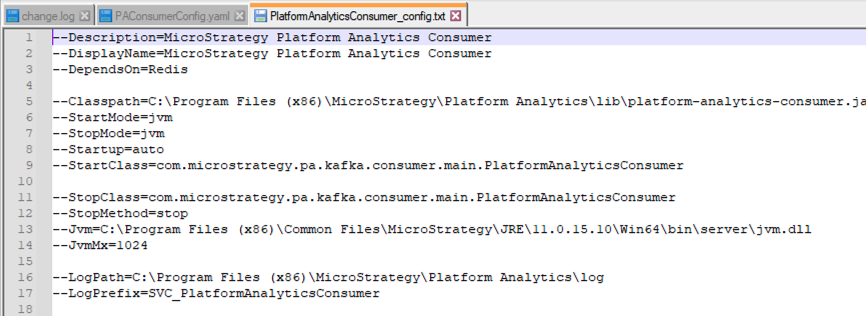
-
-
Inicie um prompt de comando do Windows com privilégios administrativos.
-
Navegue até o diretório do Platform Analytics.
-
Execute o seguinte comando:
CopiarPlatformAnalyticsConsumer.exe install MSTR_PlatformAnalyticsConsumer --Config PlatformAnalyticsConsumer_config.txt
-
-
Acesse Serviços.
-
Inicie o MicroStrategy Platform Analytics Consumer.
-
Atualize o Service Manager, se necessário.
-
2. Configurar Telemetry Server
Execute as etapas a seguir abaixo para todos Nós do servidor de telemetria. Este exemplo usa as máquinas 1, 2 e 3.
Editar server.properties
-
Abrir
server.propertiespara edição.Local do Windows:
C:\Program Files (x86)\MicroStrategy\Messaging Services\Kafka\kafka_x.x.xx\configLocal no Linux:
/opt/MicroStrategy/MessagingServices/Kafka/kafka_x.x.x./config -
Em
##### Server Basics ####, fornecem um ID de agente exclusivo para cada máquina do Telemetry Server na ordem preferencial de failover de nós.Neste exemplo:
Máquina 1:
broker.id=1
Máquina 2:broker.id=2
Máquina 3:broker.id=3Copiar# Set the broker id to a unique value for each node.
# Do not change it on the machine configured during single node set up, i.e. your main node. It should be left at the default value and referred to by the other nodes.
# For example,
broker.id=1 -
Em
##### Internal Topic Settings ####, defina os deslocamentos e os fatores de estado da transação para a quantidade de nós no cluster. Neste exemplo, são 3.Copiar# offsets.topic.replication.factor= set to the number of nodes in your cluster
# transaction.state.log.replication.factor= set to the number of nodes in your cluster
# For example,
offsets.topic.replication.factor=3
transaction.state.log.replication.factor=3 -
Em
##### Zookeeper #####, adicione todos os endereços IP ou FQDNs de nós do Telemetry Server para ozookeeper.connectparâmetro . A ordem dos nós deve corresponder ao ID do intermediário na etapa 2.Copiar# Set zookeeper.connect= to a comma separated list of <IP address:2181> for all nodes in the cluster.
# For example,
zookeeper.connect=10.27.18.73:2181,10.27.18.224:2181,10.27.36.168:2181
Editar zookeeper.properties
-
Abrir
zookeeper.propertiespara edição.Local do Windows:
C:\Program Files (x86)\MicroStrategy\Messaging Services\Kafka\kafka_x.x.xx\configLocal no Linux:
/opt/MicroStrategy/MessagingServices/Kafka/kafka_x.x.x./config -
Adicione novas linhas ao final do arquivo com
server.node_id=ip:2888:3888. Neste exemplo, há três novas linhas para cada nó.Copiar# To allow Zookeeper to work with the other nodes in your cluster, add the following properties to the end of the zookeeper.properties file.
# initLimit=5
# syncLimit=2
# server.X= <IP address of the node>:2888:3888
# When adding this property, replace X above with the broker.id for the node being referenced. A separate entry must be made for each node in the cluster.
# For example,
initLimit=5
syncLimit=2
server.0=10.27.18.73:2888:3888
server.1=10.27.18.224:2888:3888
server.2=10.27.36.168:2888:3888
Editar meuid
-
Abrir
myidpara edição. Se esse arquivo não existir, você deve criar um.Local do Windows:
C:\Program Files (x86)\MicroStrategy\Messaging Services\tmp\zookeeperLocal no Linux:
/opt/MicroStrategy/MessagingServices/tmp/zookeeper -
Confirme se o
myidarquivo faz não tem uma extensão oculta. No Explorador de Arquivos, acesse Visualizar > Mostrar > Extensões de nome de arquivo para mostrar as extensões. Se o seu arquivo tiver uma extensão, remova-a. -
Certifique-se de que o
broker.idpara cada correspondência de nó os valores que você definiu emserver.propertiesde .Copiar# Make sure the broker.id is the same as it appears in server.properties.
# For example,
broker.id=1
3. Reiniciar serviços necessários
Após atualizar as configurações para Kafka e Zookeeper em todos os nós no cluster, reinicie os serviços, incluindo o Intelligence Server.
Ao reiniciar os serviços, é importante observar que todas as alterações nos arquivos de configuração devem ser concluídas. Por exemplo, se você estiver adicionando dois nós Kafka adicionais e já tiver um nó existente, a instalação e a configuração deverão ser concluídas nos três nós antes de reiniciar qualquer um dos serviços.
Além disso, alguns serviços dependem uns dos outros, portanto, os serviços devem ser iniciados na ordem fornecida abaixo. Não iniciar nesta ordem pode causar inconsistências nos serviços.
-
Inicie o Zookeeper e o Kafka no nó principal antes de iniciar os outros nós.
-
Inicie o Zookeeper nos nós restantes.
-
Inicie o Kafka nos nós restantes.
4. Configurar consumidor do Platform Analytics
Execute as etapas a seguir no nó em que você está executando o Platform Analytics Consumer. Nesse exemplo, essa é a máquina 6.
-
Abrir
PAConsumerConfig.yamlpara edição.Local do Windows:
C:\Program Files (x86)\MicroStrategy\Platform Analytics\confLocal no Linux:
/opt/MicroStrategy/Platform Analytics/conf -
Adicione todos os endereços IP de nós de telemetria ao arquivo, usando o seguinte formato:
zookeeperConnection:IP1:port,IP2:port,IP3:portbootstrap.servers: IP1:port,IP2:port,IP3:portCopiar# Set kafkaTopicNumberOfReplicas: number of nodes in cluster
# Set zookeeperConnection: <ipAddress:2181> for all nodes in cluster
# Set bootstrap.servers: <ipAddress:9092> for all nodes in cluster
# For example,
kafkaTopicNumberOfReplicas: 3
zooKeeperConnection: 10.27.18.73:2181,10.27.18.224:2181
bootstrap.servers: 10.27.18.73:9092,10.27.18.224:9092 -
Certifique-se de que o
kafkaTopicNumberOfReplicasO parâmetro corresponde ao número de nós do servidor de telemetria. Nesse exemplo, seriam 3. -
Reinicie os seguintes serviços:
-
Consumidor do MicroStrategy Platform Analytics
-
Cache em memória do MicroStrategy Platform Analytics
-